Excel dropdown menu maken: een keuzelijst toevoegen

Werk je regelmatig met planningen, checklists of formulieren in Excel? Dan weet je hoe snel iemand per ongeluk iets fout kan invullen. Gelukkig is daar een simpele en slimme oplossing voor: het Excel dropdown menu. Daarmee geef je mensen een keuzelijst zodat ze alleen kunnen kiezen uit vooraf ingestelde opties. Superhandig en een stuk overzichtelijker. In dit artikel laten we je stap voor stap zien hoe je een Excel dropdown menu maakt, hoe je het aanpast en wat je er allemaal nog meer mee kunt doen.
Een dropdown menu of keuzelijst is een veldje in een cel waarbij je gewoon op een pijltje klikt om een keuze te maken. Geen typfouten meer en geen verschillende schrijfwijzen van hetzelfde woord. Gewoon klikken en klaar.
Waar kun je het voor gebruiken?
- Het selecteren van een status, zoals In behandeling, Afgerond of Uitgesteld
- Snel een teamlid kiezen bij taakverdeling
- Antwoorden selecteren in een formulier zoals ja of nee
- Of gewoon een lijstje met maanden, locaties of prioriteiten
Een Excel dropdown menu maken is ideaal als je overzicht wilt houden en foutjes wilt voorkomen. En het ziet er ook nog eens professioneel uit.
Wil je zelf aan de slag met een dropdown menu in Excel? Geen zorgen, het is echt niet ingewikkeld. Met dit stappenplan voeg je in een paar minuten een keuzelijst toe aan je werkblad.
1. Maak eerst je lijstje
Typ de waarden die je in de keuzelijst wilt zetten ergens op je werkblad. Bijvoorbeeld:
- Actief
- Inactief
- In behandeling
- Afgewezen
- Afgerond
Je mag deze lijst straks ook verplaatsen naar een ander tabblad of verbergen.
2. Selecteer de cellen waarin je het dropdown menu wilt gebruiken
Klik en sleep over de cellen waar je het menu wilt plaatsen. Dit kunnen er één of meerdere zijn.
3. Ga naar Gegevens en kies Gegevensvalidatie
Klik bovenin op het lint op Gegevens en kies dan Gegevensvalidatie. Die staat meestal rechts.
4. Kies Lijst als validatiecriterium
In het venster dat opent kies je bij Toestaan de optie Lijst.
5. Verwijs naar je lijst of typ de opties zelf in
- Wil je verwijzen naar het lijstje dat je net hebt getypt? Klik dan op het vak Bron en selecteer het bereik (bijvoorbeeld =$A$2:$A$6)
- Of typ de opties direct in, gescheiden door komma’s: Actief, Inactief, In behandeling, Afgewezen, Afgerond
6. Klik op OK en je bent klaar
Je hebt nu een Excel dropdown menu gemaakt. In de cellen die je hebt geselecteerd verschijnt een pijltje. Klik erop en kies wat je nodig hebt.
Probeer het meteen zelf
Nu jij weet hoe je een Excel dropdown menu kunt maken, kun je er meteen mee aan de slag. Gebruik het bijvoorbeeld in een checklist, planning of formulier. Het scheelt je echt een hoop foutjes, uitleg en frustratie.
Meer handige Excel-tips lezen? Bekijk dan deze artikelen:
- Een draaitabel maken in Excel
- Een rij vastzetten in Excel? Zo blijf je je kolomnamen altijd zien

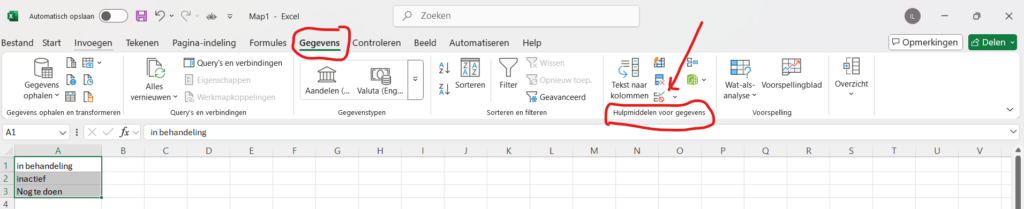
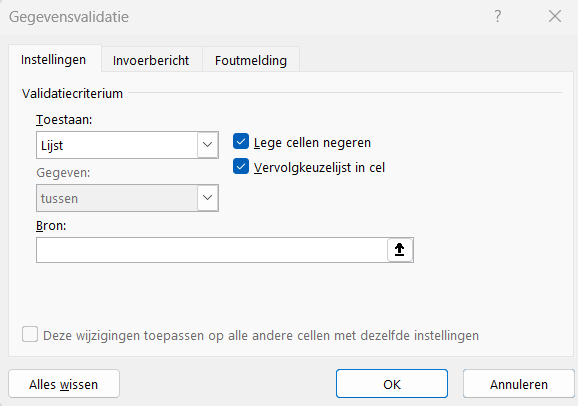

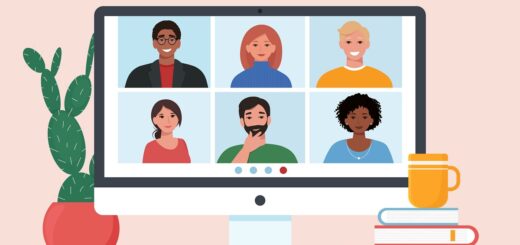
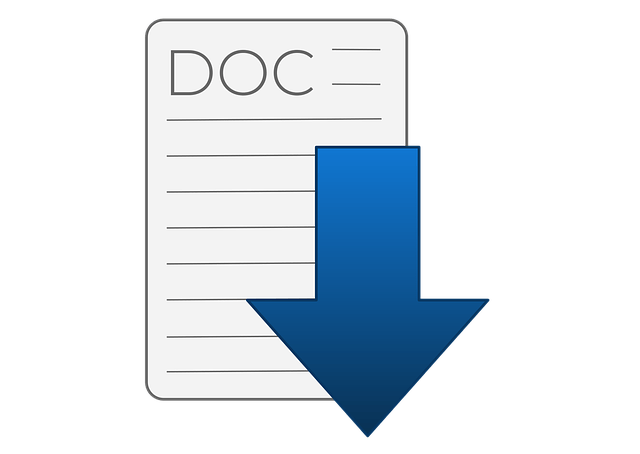















Volg ons